可通过第三方工具、注册表编辑或命令行方式管理Windows 10右键菜单。首先推荐使用“Windows右键菜单管理助手”等可视化工具,以管理员身份运行后添加或删除菜单项;其次可手动编辑注册表,在HKEY_CLASSES_ROOT相关路径下新建shell项并设置command子项指向目标程序,操作前需备份注册表;最后可用开源工具ContextMenuManager,通过命令行list、disable、enable等参数批量管理菜单项,适合高级用户。
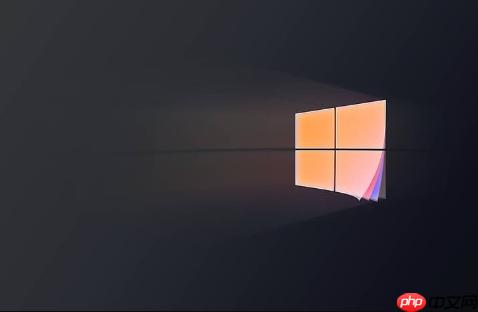
如果您发现Windows 10的右键菜单项过多或缺少常用功能,可以通过专用工具或系统设置对其进行管理与自定义。以下是具体的操作方法:
本文运行环境:Dell XPS 13,Windows 10 专业版
通过可视化工具可以安全、便捷地添加或删除右键菜单项,避免手动修改注册表带来的风险。这类工具通常提供直观界面,适合大多数用户。
1、下载并安装可靠的右键菜单管理工具,例如“Windows右键菜单管理助手”或其他知名软件。
2、以管理员身份运行该工具,确保其具有修改系统设置的权限。
3、在工具主界面中选择目标菜单类型,如文件右键菜单、文件夹右键菜单或桌面背景右键菜单。
4、点击“添加菜单”按钮,浏览并选择您希望关联的程序或快捷方式。
5、输入自定义的菜单显示名称,确认后保存设置。
6、若需删除已有菜单项,可在工具中输入对应名称或从列表中选择,然后点击“删除”按钮完成移除。

直接编辑注册表可实现更精细的控制,适用于需要深度自定义的高级用户。此方法无需安装额外软件,但操作时需格外谨慎。
1、按下键盘上的Win + R组合键打开“运行”窗口。
2、输入regedit并按回车,启动注册表编辑器。
3、在修改前,请先备份注册表:点击“文件”->“导出”,保存为.reg文件以便恢复。
4、根据需求导航至相应路径:
HKEY_CLASSES_ROOT\*\shell(应用于所有文件)
HKEY_CLASSES_ROOT\Directory\shell(应用于文件夹)
HKEY_CLASSES_ROOT\Directory\Background\shell(应用于桌面背景)
5、在目标shell分支上右键,选择“新建”->“项”,并将新项命名为所需的菜单名称。
6、在新建的菜单项下再次右键创建名为command的子项。
7、双击command项右侧的“(默认)”字符串值,在“数值数据”中输入目标程序的完整执行路径。
8、关闭注册表编辑器,重启资源管理器或注销用户会话以使更改生效。

对于熟悉命令行的用户,可以使用开源工具ContextMenuManager来批量管理上下文菜单项,提高操作效率。
1、从可信来源下载ContextMenuManager.zip压缩包并解压到本地目录。
2、以管理员权限打开命令提示符或PowerShell窗口。
3、将工作目录切换至工具所在文件夹,例如:cd C:\Tools\ContextMenuManager。
4、执行ContextMenuManager.exe list命令查看当前系统中所有注册的右键菜单项。
5、通过ContextMenuManager.exe disable "菜单项名称"命令禁用特定条目。
6、若需重新启用,使用ContextMenuManager.exe enable "菜单项名称"命令即可。
以上就是windows10右键菜单管理工具怎么用_windows10右键菜单管理教程的详细内容,更多请关注php中文网其它相关文章!

Windows激活工具是正版认证的激活工具,永久激活,一键解决windows许可证即将过期。可激活win7系统、win8.1系统、win10系统、win11系统。下载后先看完视频激活教程,再进行操作,100%激活成功。




Copyright 2014-2025 https://www.php.cn/ All Rights Reserved | php.cn | 湘ICP备2023035733号